Green Board 雲筆記 常見問題與疑難排解
本篇文章試著整理使用者初次使用「Green Board 雲筆記」時,容易碰到的問題與解決方法,提供大家參考喔~~
1. APP去哪裡下載?我在Google Play商店都找不到耶?
Green Board 雲筆記 專用APP下載:http://www.greenboard.com.tw/digitizer.php
Android 系統:目前僅提供APK下載安裝方式,請由官方網址下載APK檔進行安裝,即可使用。
雲筆記APK下載,系統需求Android 5.0或以上版本:http://www.greenboard.com.tw/app/android/
iOS 系統:請透過 Appstore 下載,系統需求iOS 9.0或以上版本。http://www.greenboard.com.tw/app/ios/
2. 為什麼手機不能跟雲筆記藍牙連線? 有訊息說需要輸入密碼,但都錯誤?
相信很多人直覺上,會到手機的設定-藍牙中,尋找裝置名稱並連線,但是雲筆記的裝置類型不同,其藍牙連線是需要透過APP進行的喔!
要進行連線配對時,請務必透過「雲筆記 APP」進行藍牙配對,點選左側功能選單中的「快速綁定」,綁定成功後會改顯示解除綁定。
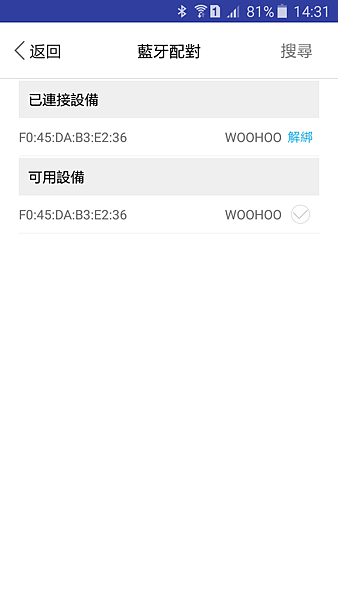
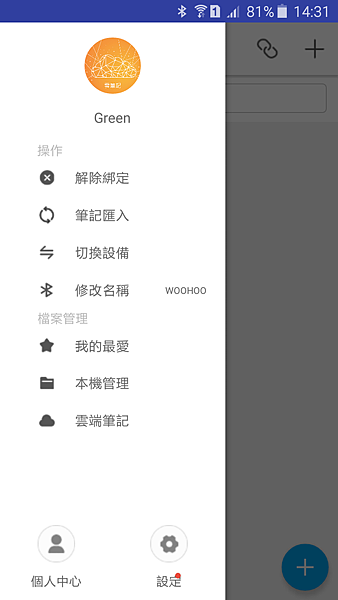
3. 為什麼我在藍牙配對的步驟中,手機都找不到雲筆記的裝置名稱?就算重開藍牙、點搜尋也找不到?
首先請確認雲筆記主機的電力充足,初次使用前,建議先為雲筆記主機跟手寫板充電再使用,以確保訊號穩定。
接著,請確認手機端的「藍牙」以及「GPS 定位/位置」兩項設定都確實開啟。
一般而言,藍牙會於打開APP時同步開啟,只要確認GPS定位功能也打開,等待幾秒鐘再重新搜尋,就可以找到裝置了。
4. 為什麼我在面板上面寫字畫畫,卻沒有同步到手機APP呢? 已經確認有配對到裝置了!
首先請確認在「新增筆記」模式中,將下方選項切換至「手寫板」模式。
接著做一個簡單的小測試,將手寫筆拿起後,雲筆記就會開啟電源,此時以手寫筆端碰觸面板,右上角的指示燈就會亮起藍色燈號,表示有接收到筆的訊號。

如果手寫筆碰觸面板時,指示燈「沒有改變」或「閃爍紅燈」,則表示手寫筆的已完全沒電或電力不足,請立刻充電。
Green Board手寫筆支援快速充電,初次使用時,請對準充電處輕壓30秒以上,以確保電力足夠,後續如果低電量,只要充5~10秒即可繼續書寫


正常情形下,只要透過APP成功進行裝置綁定,並確認手寫筆有充足電力,主機有接收訊號顯示藍燈,使用手寫筆在面板範圍內書寫,就會將筆畫同步到APP中。
操作方式:裝置連線後,按下主畫面的「+」,選擇「新增筆記」,並點選下方功能圖示的「手寫板」模式。
(補充說明:手寫模式指的是,直接透過手機螢幕進行書寫喔!)
5. 我想換另一支手機使用雲筆記,但是出現「已被其他設備綁定」的訊息,請問要如何解除?
雲筆記連線後,會與手機綁定方便日後繼續使用,如果需要解除綁定有兩種方式。
第一種方法:透過雲筆記APP,左側選單可以點選「解除綁定」,或者直接點選主畫面右上角的「鎖鏈圖示」,都可以立刻解除喔
第二種方法:在雲筆記開機的狀態下,長按清除鍵10~15秒鐘就可以解除原有的綁定狀態,再重新搜尋、執行藍牙連線就可以囉!



 留言列表
留言列表
